バスの運行状況をメッセージとして送信することができる画面です。
スマートフォンやタブレットでご利用ください。
アプリを使用する前に
バスアプリにはこちらのURLからアクセスできます。
→バスアプリ
または、こちらのQRコードを読み取ってアクセスしてください。
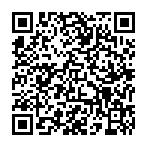
アクセスできましたら、開いたページをホーム画面に追加してください。
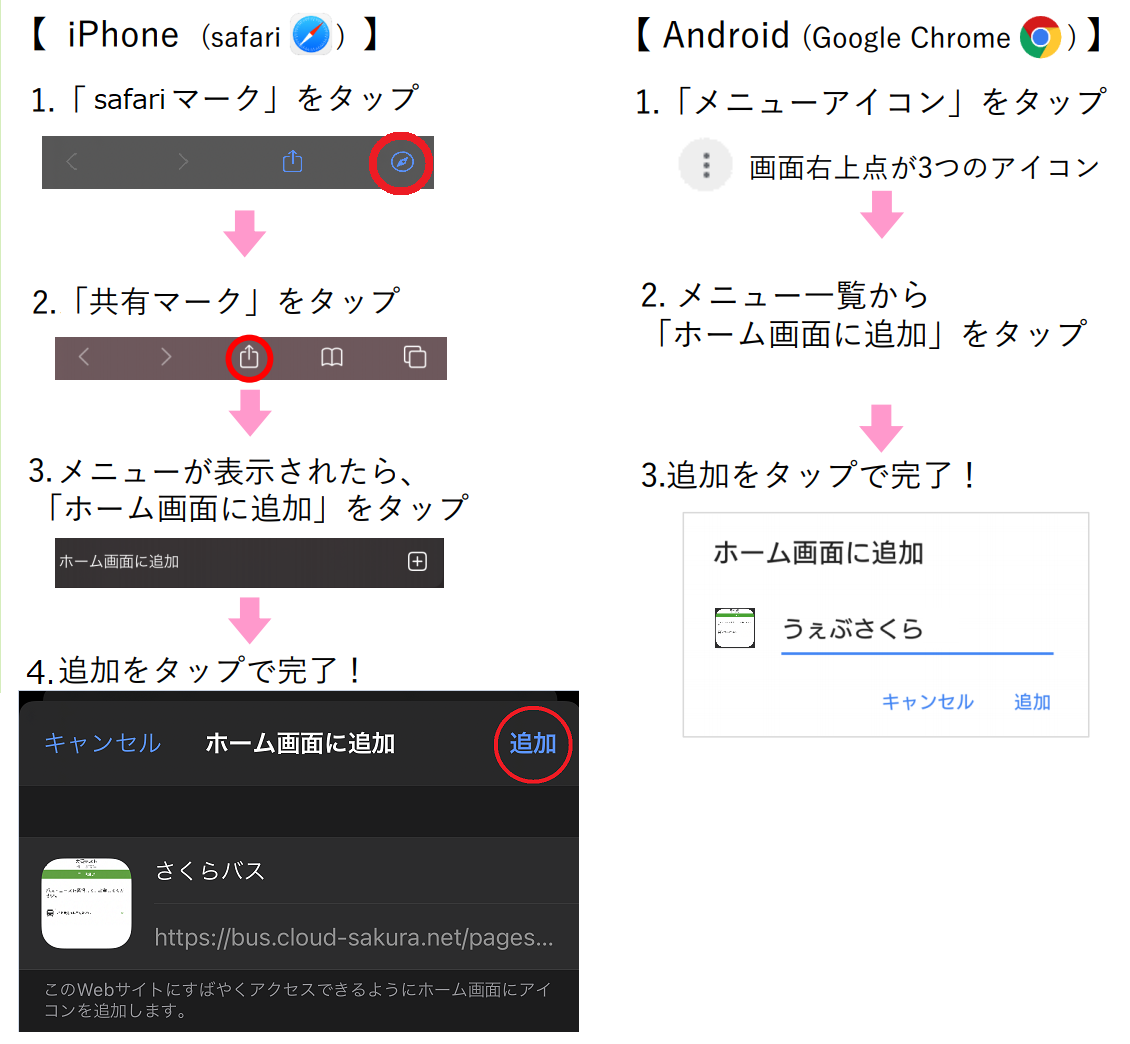
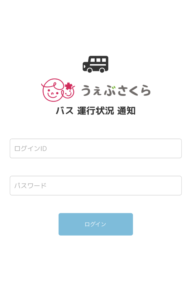
ログインID、パスワードを入力し、[ログイン]をタップしてください。
ログインID、パスワードには、うぇぶさくらの基本設定>職員管理にて各職員に紐づいているログインアカウントのアカウント名とパスワードを入力してください。
コース選択画面が表示されます。
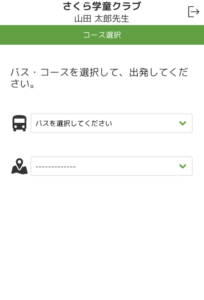
画面上部に施設名とログインした職員名が表示されていることを確認して下さい。
画面右上の をクリックするとログイン画面に戻ります。
をクリックするとログイン画面に戻ります。
バスとルートを選択してください。(バスを選択した後、登録されているルートが選択できます。バス、ルートはうぇぶさくらのバス運行状況で設定して下さい。)
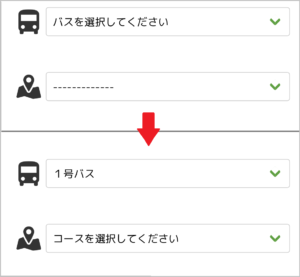
バスとルートを選択し、[出発する]ボタンをタップしてください。
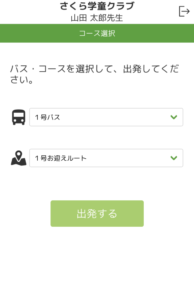
選択したルートのバス停が表示されます。
白い背景に緑の文字のバス停は出発メッセージを送信していないバス停です。メッセージを送信したバス停は背景が緑色になります。
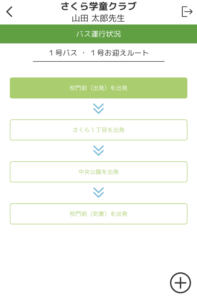
<バス停を出発したメッセージを送信する>
出発するバス停をタップしてください。(背景が白のバス停はメッセージを送信することができます)
メッセージ送信画面に移ります。
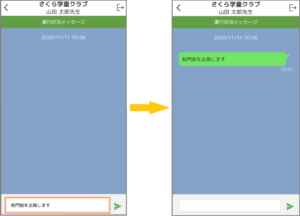
入力枠には うぇぶさくら バス運行状況>カテゴリ:ルートで設定したバス停ごとの定型メッセージが入力されています。
(入力枠内で編集も可能です)
メッセージの入力が完了したら をタップしてください。
をタップしてください。
メッセージが送信され、通知設定をしている保護者に通知のメールが送信されます。また、うぇぶさくらのバス状況確認で送信済みメッセージを確認することができます。
<臨時のメッセージを送信する>
バスの遅延など、臨時にメッセージを送信したい場合は、画面右下の[+]をタップしてください。
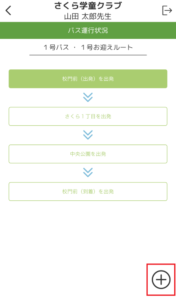
臨時メッセージ送信画面に移ります。
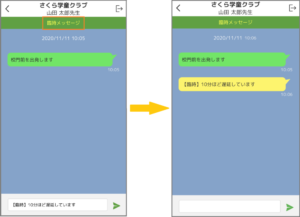
画面下の入力枠にメッセージを入力し、 をタップして送信してください。
をタップして送信してください。
臨時メッセージは黄色の背景で表示されます。
メッセージが送信され、通知設定をしている保護者に通知のメールが送信されます。また、うぇぶさくら バス状況確認で送信済みメッセージを確認することができます。



 ホーム
ホーム


